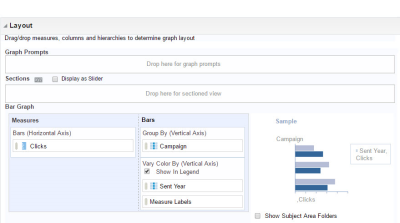Criando e Configurando Gráficos para Relatórios Personalizados
Observação: os relatórios personalizados são suportados para os canais de e-mail, SMS e Aplicativo Móvel (para notificações por push, mensagens no aplicativo e mensagens enviadas para o centro de mensagens). Saiba mais sobre os pré-requisitos da criação de relatórios personalizados. Além disso, ao criar relatórios personalizados, lembre-se destas considerações importantes para relatórios personalizados de Aplicativo Móvel e para dimensões do Centro de Mensagens.
Os painéis permitem criar relatórios personalizados (também chamados de análises). Você pode usar filtros para apresentar os dados do relatório em maneira mais visual.
Para criar um gráfico:
- Crie o seu relatório, selecione a guia Resultados e clique em
 .
. - Selecione o tipo de gráfico desejado.
Dica: selecione Visualização Recomendada para obter ajuda sobre a seleção de um tipo de gráfico.
Um gráfico é adicionado abaixo da exibição atual. Se a tabela incluir várias colunas, o sistema selecionará automaticamente alguns prompts filtráveis para o gráfico.
Para configurar um gráfico:
- Depois de criar seu gráfico na guia Resultados, clique em
 no seu gráfico.
no seu gráfico. - Faça as suas alterações usando os botões da barra de ferramentas.
Você pode arrastar e soltar colunas em diferentes seções de qualquer pasta nas Áreas de Assunto para adicionar colunas.
- Utilize as seguintes seções no painel Layout para configurar o gráfico:
- Prompts do Gráfico: Para criar um prompt filtrável a ser utilizado no gráfico, arraste colunas para esta seção.
Dica: os prompts são campos suspensos que permitem aos usuários de relatórios filtrar dinamicamente os resultados de um relatório.
- Medidas: Arraste colunas nesta seção para especificar quais valores de deverão ser plotados.
- Barra, Linha, etc.: o nome desta seção varia, dependendo do tipo de gráfico selecionado. Arraste as colunas para esta seção a fim de selecionar o objeto para o qual deseja representar valores no gráfico. Por exemplo, se você selecionar Campanha em um gráfico de barras, cada barra representará uma campanha.
Exemplo: na ilustração a seguir, o gráfico mostra cliques para cada campanha selecionada. A opção "Cliques" foi selecionada como Medida, e a opção "Campanha" foi selecionada como Barras.
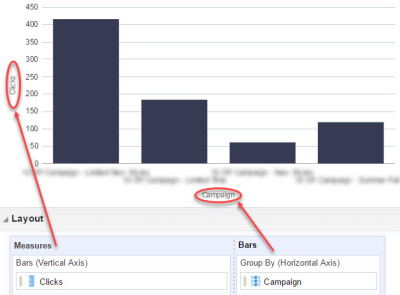
- Prompts do Gráfico: Para criar um prompt filtrável a ser utilizado no gráfico, arraste colunas para esta seção.
- Clique em Concluído.